1、打开登录中的微信后,点击右下角“我”

2、点击“支付”

3、支付页面中,点击“钱包”

4、钱包页面下,点击“安全保障”

5、选择“安全锁”安全设置
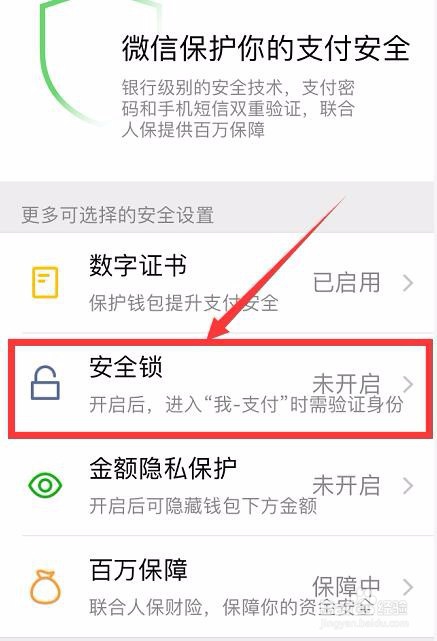
6、点击“手势密码解锁”

7、输入“支付密码”以验证身份

8、设置一个合适的“手势密码”

9、再次输入刚才设置的“手势密码”以确认手势密码

10、手势密码解锁就设置成功了,下次从微信中进入“支付”页面时,将需要手势密码解锁才可以进入,对微信上的资产增加了一层保障。

11、总结:通过设置微信进入支付页面的手势密码来增加安全保障1、进入安全保障设置页面:进入微信后,点击右下角“我”——点击“支付”——点击“钱包”——点击“安全保障”2、设置支付页面的手势密码:安全保障设置中,点击“安全锁”——点击“手势密码解锁”——输入“支付密码”验证身份——设置“手势密码”——确认手势密码设置成功后,下次从微信中进入“支付”页面,需要输入手势密码才可进入。